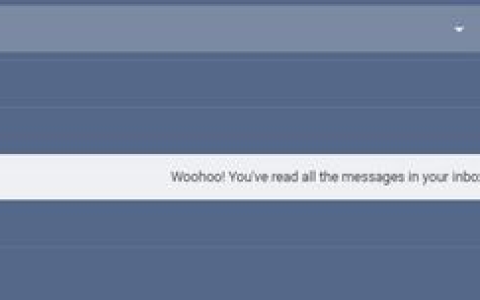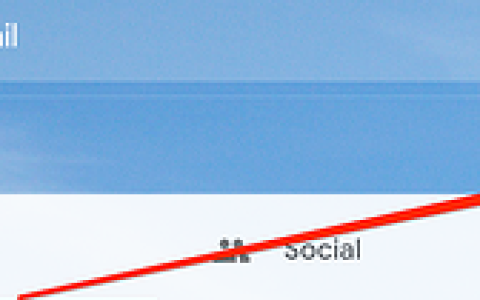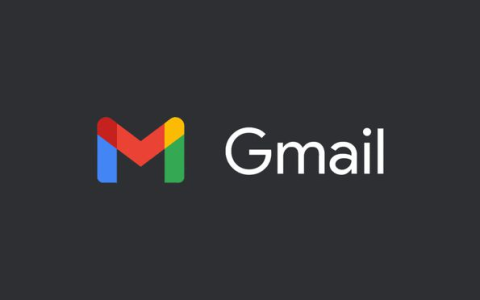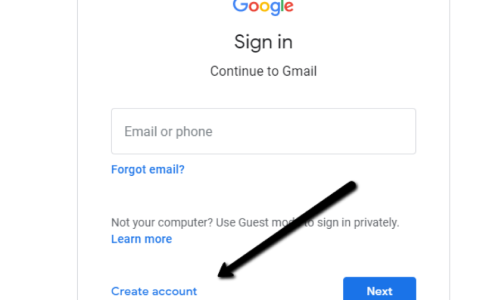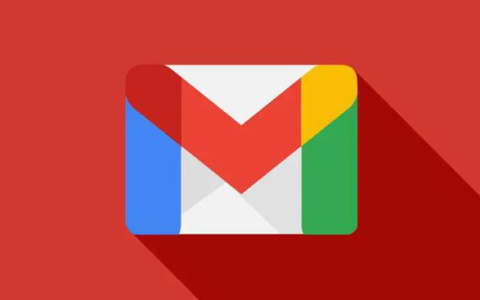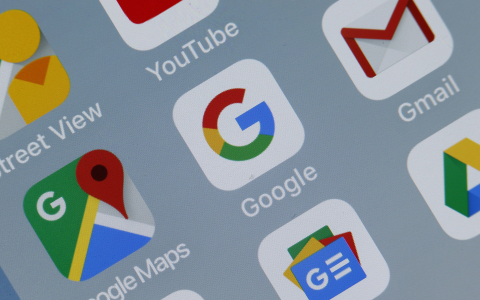如果您忘记了 Gmail 密码,请不要担心,您可以通过一种方法重置密码并访问您的帐户。这是如何做到这一点。
如果您切换到新设备或更新您的应用程序,您可能需要重新登录您的 Gmail 帐户,如果没有密码,这是不可能的。如果您忘记了 Gmail 密码,请不要担心。您可以取回您的帐户!
如果您忘记了 Gmail 密码,请按以下步骤重置 Gmail 密码,以及如果您没有恢复电子邮件,您应该怎么做。
如何重置您的 Gmail 密码
- 转到 Gmail 登录页面并输入您的 Gmail 电子邮件地址,就像您要登录一样。点击下一步继续。
- 下一页将提示您输入密码。单击蓝色忘记密码?下面的按钮。
- 接下来,如果可以的话,输入您记得使用 Gmail 帐户的最后一个密码。尝试猜对。如果这样做,则不需要本指南中的其余步骤。
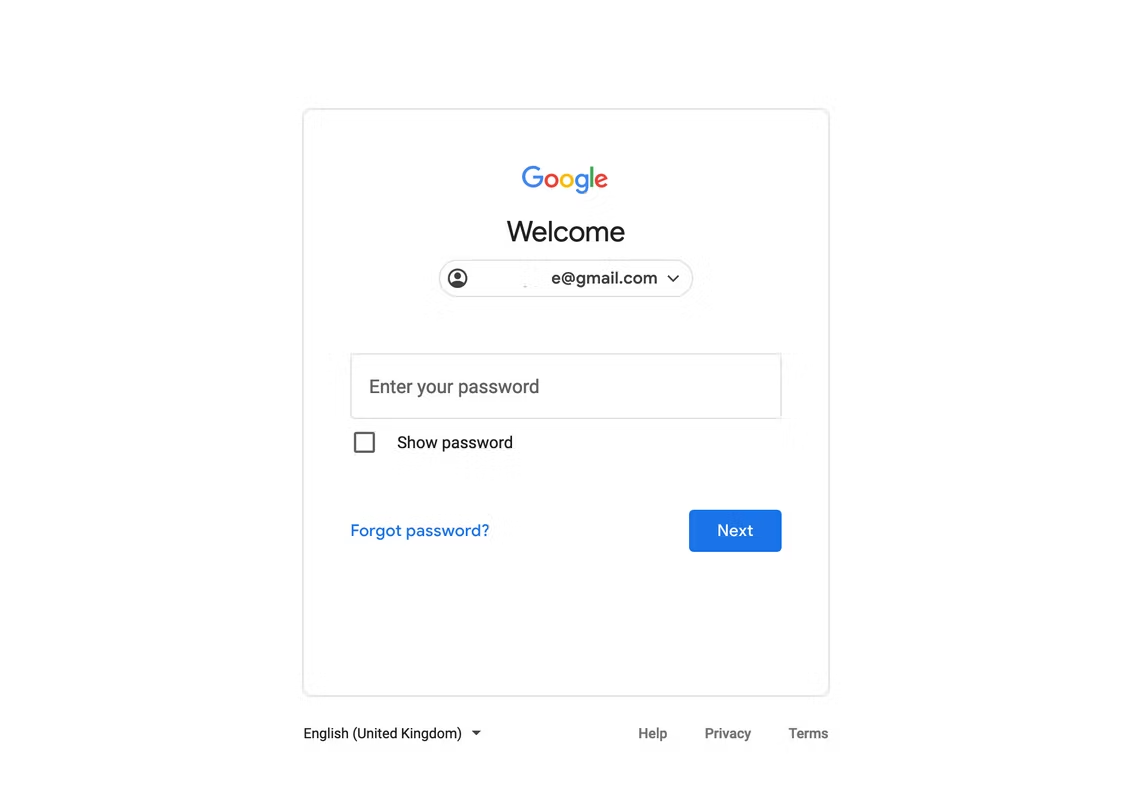
- 如果你猜错了,谷歌会把你重定向到恢复方法,或者你可以点击输入框下方的尝试另一种方式。
- Google 会要求您确认链接到您要恢复的电子邮件帐户的电话号码。在提供的空白处输入数字,然后点击发送。如果您无法访问链接的电话号码,请单击我没有我的电话。
- 如果您的帐户在另一台设备上登录了 Gmail 应用程序,您将可以选择从该应用程序获取验证码。
- 如果您的 Gmail 帐户未在其他设备上登录,请单击“尝试其他方式”以获取其他帐户恢复选项。
通常,在这一点上,您可能已经用尽了帐户恢复选项。但是,如果您之前启用了双因素身份验证或您的帐户有恢复电子邮件,则可以尝试更多修复。
如何使用恢复电子邮件恢复您的 Gmail 帐户
如果您有一个与您要恢复的帐户相关联的恢复电子邮件地址,Google 将为您提供将恢复代码发送到该电子邮件的选项。获取方法如下:
- 单击忘记密码后?,系统会要求您验证添加到您要恢复的帐户的恢复电子邮件。
- 检查该电子邮件收件箱中的六位数验证码。
- 在提供的空白处输入代码,然后单击“下一步”。
- 系统将提示您创建一个新密码并通过在提供的框中键入它来确认。如果您在执行此步骤时遇到困难,请查看我们关于创建不会忘记的安全密码的提示。
- 完成后单击下一步,瞧!您已成功更改密码。
如何在没有恢复电子邮件的情况下恢复您的 Gmail 帐户
如果您没有与您的帐户关联的恢复电子邮件,可以尝试其他一些选项。单击“尝试另一种方式”以完成几个额外的步骤。
系统可能会提示您回答最初创建帐户时设置的安全问题。如果回答正确,您将重新获得对 Gmail 帐户的访问权限。
如果 Gmail 帐户已在移动应用程序上登录,当您单击尝试另一种方式时,系统会提示您输入您记得的最后一个密码。然后,您会看到一个弹出窗口,要求您通过在链接的移动设备上点击是来确认您是帐户所有者。
或者,Gmail 可能会要求您通过选择在发送到您要找回其密码的帐户的电子邮件中屏幕上显示的相同两位数来验证您的身份。之后,您可以继续创建新密码。
保护 Gmail 帐户的额外步骤
在您设置新密码后,Google 会提示您检查与您的 Gmail 帐户相关联的安全设置以及一般的 Google 帐户。
如果您还没有,我们强烈建议您在您的帐户中添加一个电话号码和一个当前的备用电子邮件地址。
除了帮助保护您的 Gmail 帐户安全外,如果您再次忘记密码,它们还可以帮助您轻松恢复帐户。但是,您可以采取措施防止这种情况发生。
重新访问您的电子邮件
您现在拥有密码并可以访问您的帐户。赶上重要消息并在某处记录您的密码,以便在您忘记时轻松检索。
如果这些都不能帮助您重新获得对 Gmail 帐户的访问权限,您可能必须创建一个新的电子邮件帐户并重新开始。
作者:红岸 | 文章链接:https://wdgjx.com/article/3719.html
原哈希云团队提供技术支持,套餐低至15元/月。稳定、低延迟、简单易用,小白也能轻松上手。